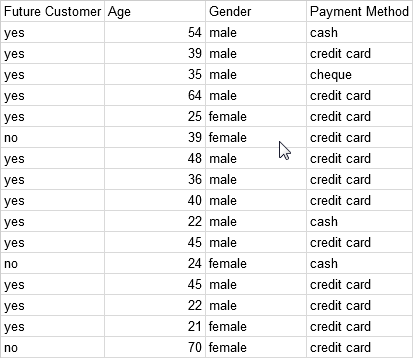Zapierコネクタの使用
Zapierコネクタを使用すると、300以上の一般的なクラウドデータサービスに接続することができます。Zapier自体は、トリガーとアクションを定義し、それらをいわゆるZapsに組み合わせることで動作します。Trigger Zapierオペレータを使用して、Zapをトリガーすることができます。
Zapierコネクタを設定するには、次の手順に従います。
- Altair AI Studioで
 空のプロセスを開き、Example Set(例:Dealsデータ)をプロセスパネルにドラッグします。Trigger Zapierオペレータは常にデータセットを提供するオペレータを必要とすることに注意してください。Zapはこのセット内の各Exampleに対して1回トリガーされます。
空のプロセスを開き、Example Set(例:Dealsデータ)をプロセスパネルにドラッグします。Trigger Zapierオペレータは常にデータセットを提供するオペレータを必要とすることに注意してください。Zapはこのセット内の各Exampleに対して1回トリガーされます。
Trigger Zapierオペレータをプロセスパネルにドラッグし、オペレータをクリックします。
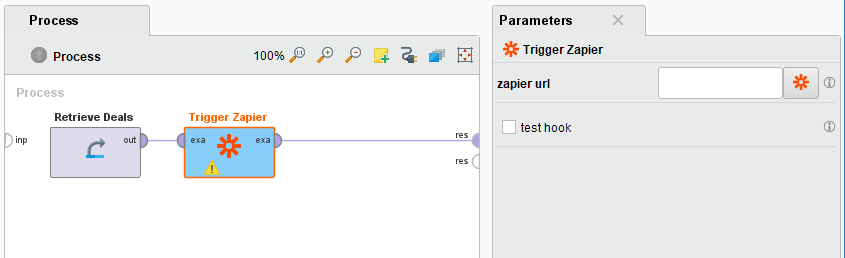
- パラメータで、Zapierアイコン
 をクリックして、Zapierのwebサイトに移動します。Zapier上でAltair RapidMinerアプリを使用するための招待を受け入れます。Zapierアカウントにログインしていない場合は、ログインして再度招待を受け入れます。
をクリックして、Zapierのwebサイトに移動します。Zapier上でAltair RapidMinerアプリを使用するための招待を受け入れます。Zapierアカウントにログインしていない場合は、ログインして再度招待を受け入れます。
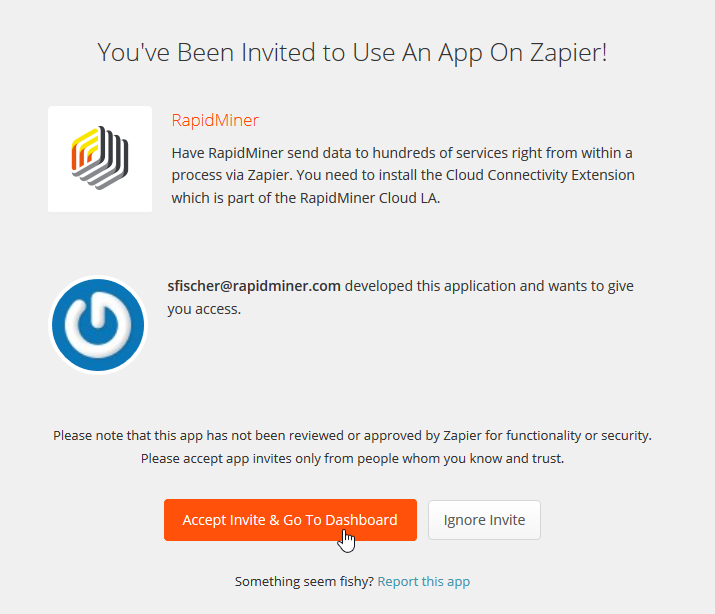
- ダッシュボードでMake a New Zapをクリックします。
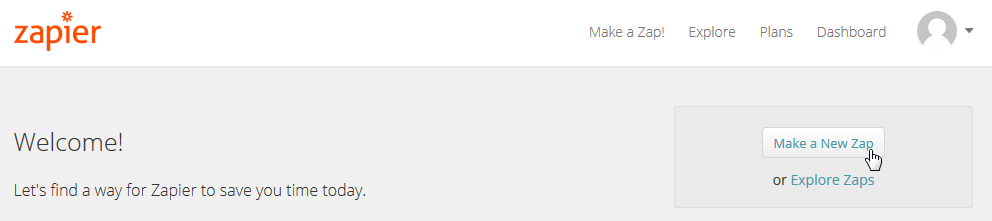
- Trigger appとしてAltair RapidMinerを選択します。
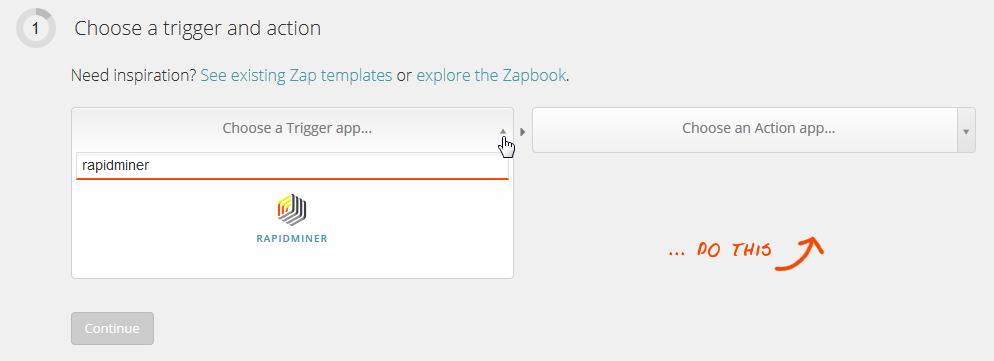
トリガーとしてTrigger Zapier Operator Executedを選択します。
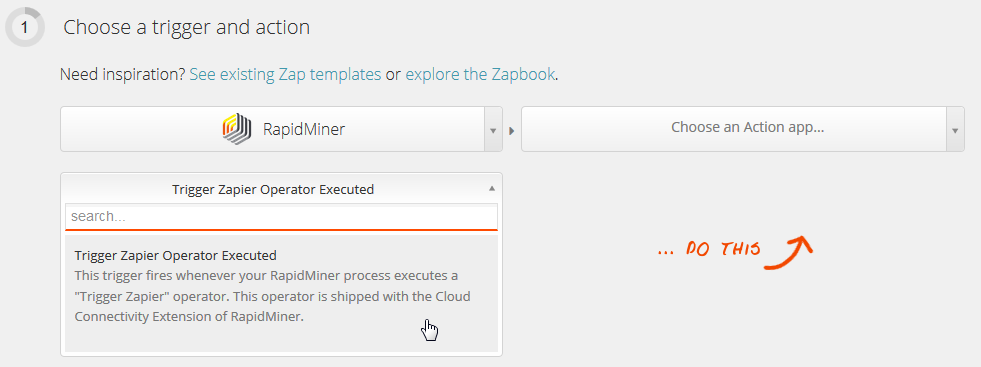
- リストからAction app(例:Google Docs)を選択します。
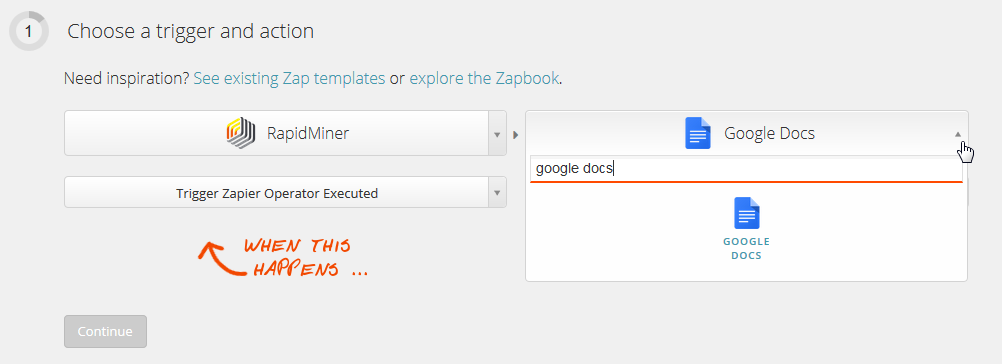
アクションを選択します。
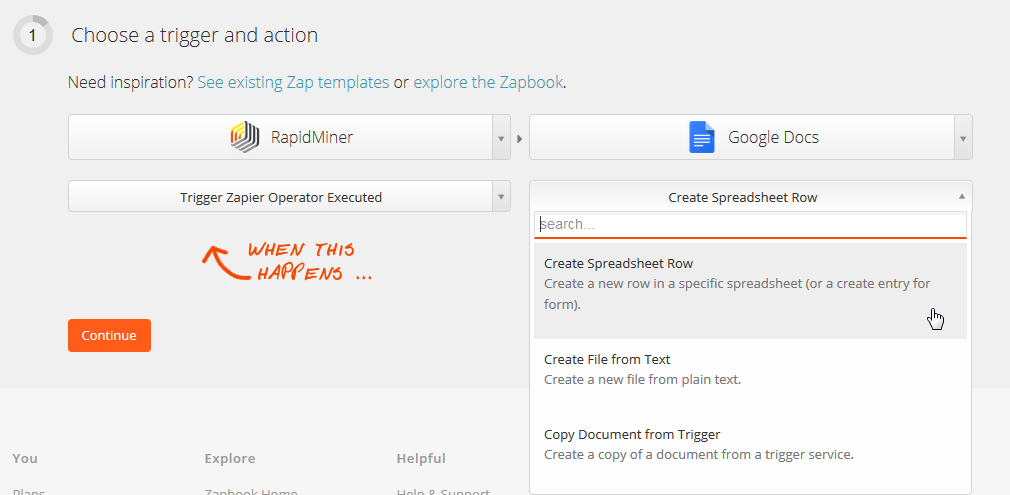
- 生成されたURLをコピーします。
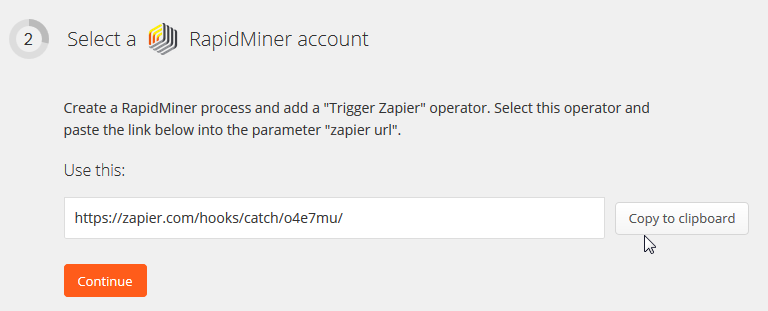
それをTrigger Zapierオペレータのzapier urlパラメータに貼り付けます。
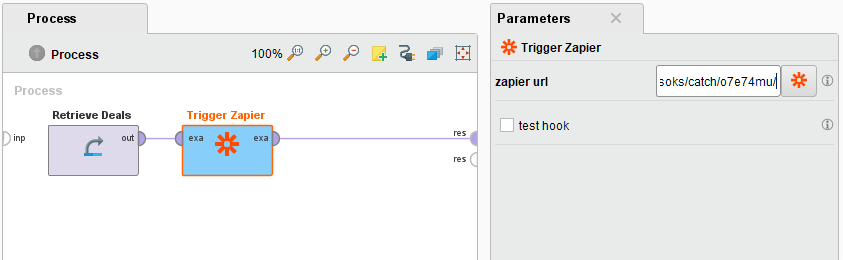
- Zapierは選択したAction Appのユーザーアカウントの提供を要求します。
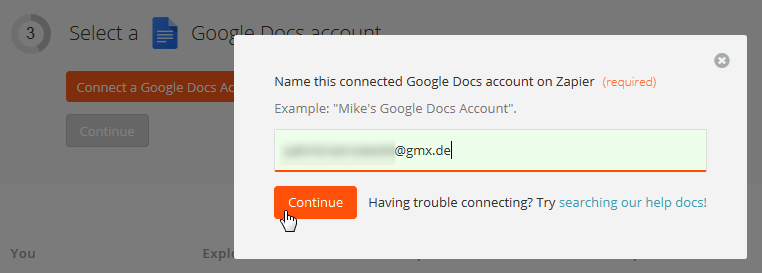
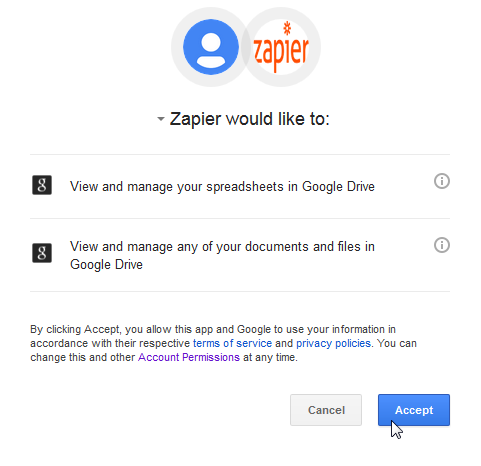
- Altair AI Studioに戻り、test hookを選択し、プロセスを実行します。
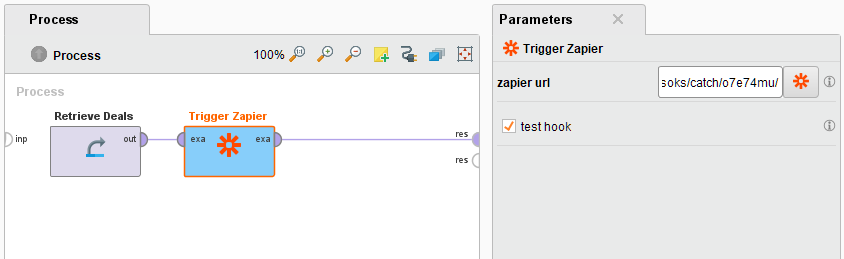
これにより、Zapierは属性を知ることができます。次のステップでは、Zapierで生成された属性を設定してフィルタリングする方法を説明します。このテストモードでは、テストメッセージのみがZapierに送信され、Zapはトリガーされません。 - 特定の条件下でのみZapがトリガーされるようにフィルタを追加することができます。
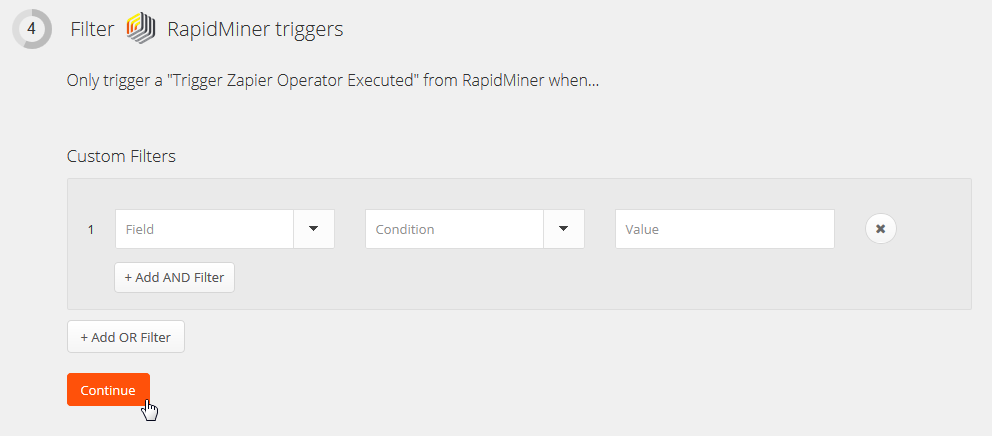
Example Setの属性がドロップダウンメニューに表示されない場合は、webサイトを更新する必要があります。 - Trigger Zapierオペレータをアクションに合わせます。
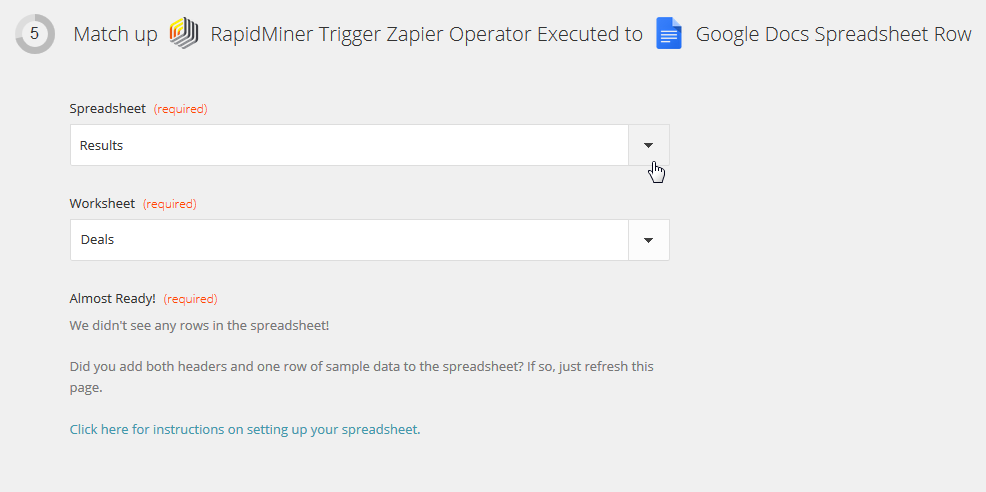
Zapierの指示に従ってください(Action Appによって異なる場合があることに注意してください)。Google Docs – Create Spreadsheet Rowの場合、ヘッダーとサンプルの行をスプレッドシートに追加する必要があります。
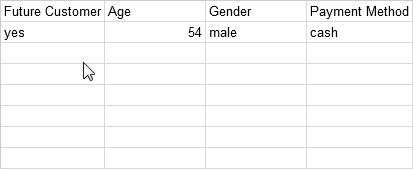
Insert fieldsをクリックして、データセットの属性をスプレッドシートのヘッダーにマッピングします。
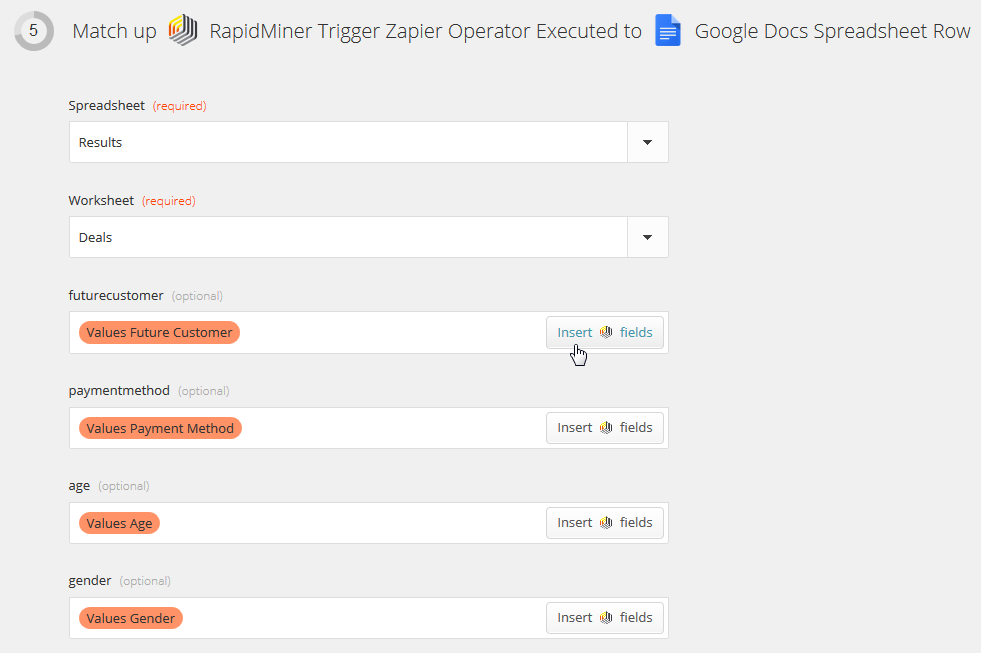
Example Setの属性がドロップダウンメニューに表示されない場合は、webサイトを更新する必要があります。 - 設定をテストします。
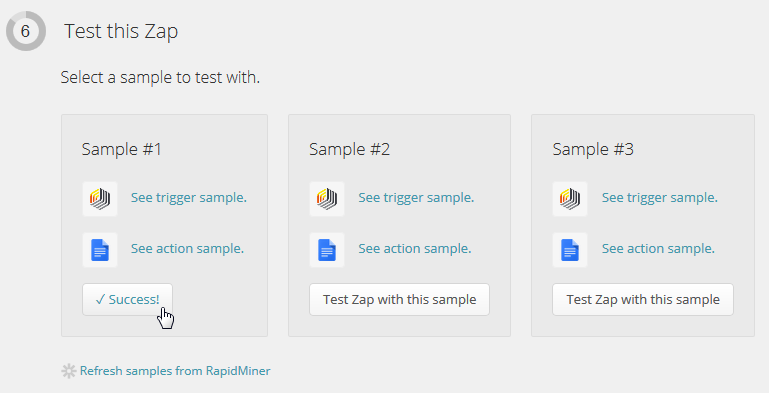
Google Docs – Create Spreadsheet Rowの例では、テストごとに新しい行が追加されていることがわかります。
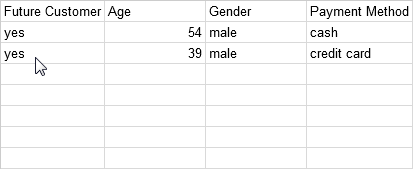
- Zapに名前を付けて、それをオンにします。
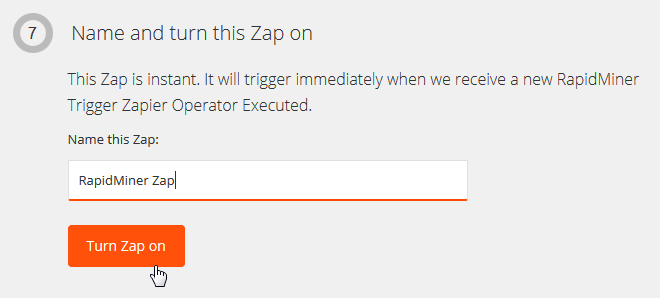
ダッシュボードでZapのステータスを確認できます。
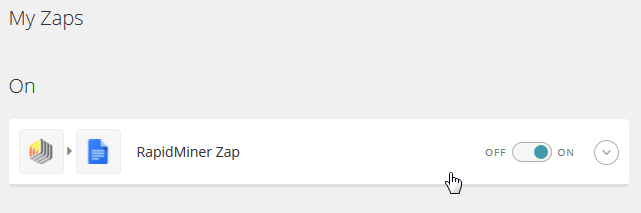
- これで、Trigger Zapierオペレータをプロセスで使用することができます! 実行する前に、test hookの選択を解除することを忘れないでください。
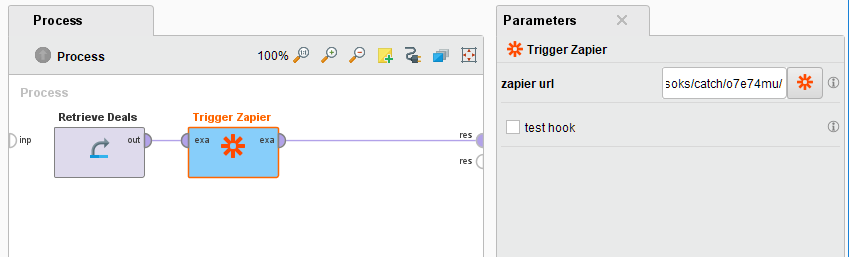
Google Docs – Create Spreadsheet Rowでサンプルプロセスを実行すると、以下のようなスプレッドシートが生成されます。